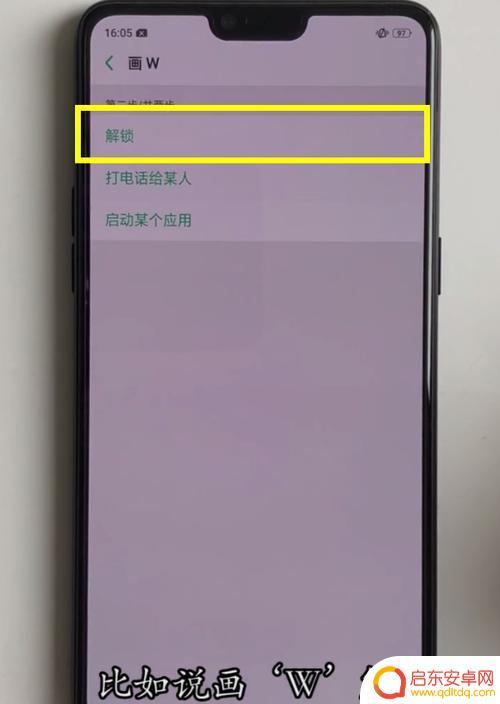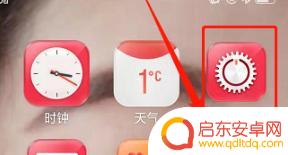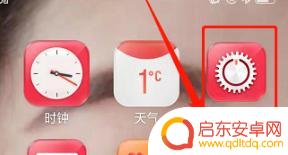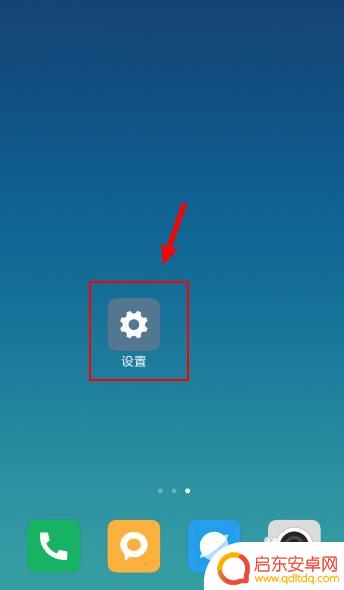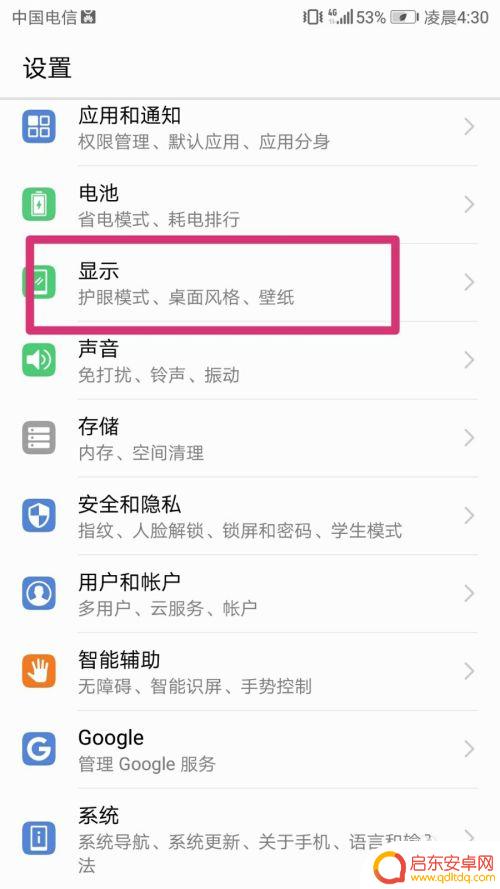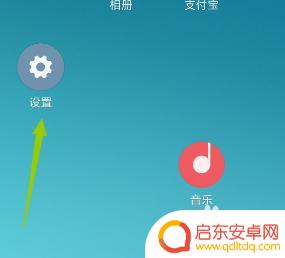手机如何控制电脑黑屏时间 电脑屏幕自动黑屏时间设置方法
如今手机已经成为人们生活中不可或缺的一部分,而电脑也是人们工作、学习和娱乐的重要工具,长时间使用电脑不仅会对眼睛造成伤害,还会导致电脑发热、耗电等问题。为了解决这些问题,我们可以通过设置电脑屏幕的自动黑屏时间来有效控制使用时间。同时借助手机的智能控制功能,我们可以方便地调整电脑的黑屏时间,让我们的使用更加智能、高效。下面将介绍一些方法和技巧,帮助大家轻松掌握手机控制电脑黑屏时间的技巧。
电脑屏幕自动黑屏时间设置方法
方法如下:
1.首先点击桌面左下角的win标志,弹出的菜单里选择控制面板,具体操作见下图:
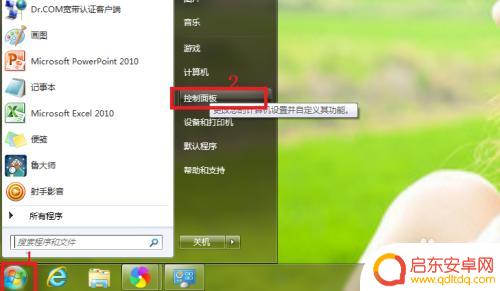
2.进入控制面板如下图所示。在控制面板里点击外观和个性,如下图矩形框圈出部分。
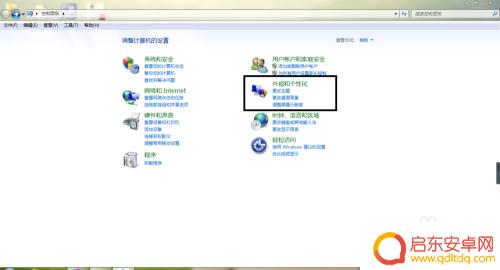
3.进入外观与个性化窗口如下图所示。在该窗口的右侧选择第二项:显示
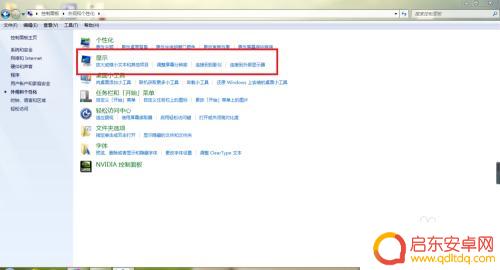
4.如下图所示为显示窗口,在该窗口的左侧菜单选项里。选择调整亮度选项,如下图圈出部分。
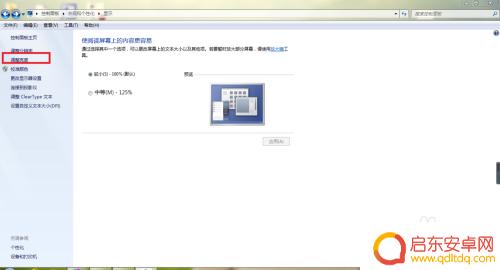
5.进入调整亮度窗口,如下图所示。在窗口的右侧,我们选择更改计划设置,如下图圈出选择。
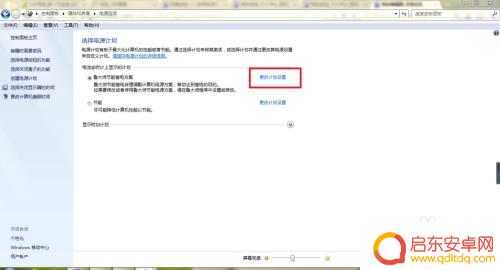
6.进入更改计划设置页面,如下图所示。在该页面主要分为两种情况,一种是使用电脑自带电源时,即电脑未连接交流电源时;另一种就是电脑连接电源时,分别可以对这两种情况下。进入睡眠的时间进行设定,如下图红色矩形圈出部分,点击下拉菜单进行设置即可。
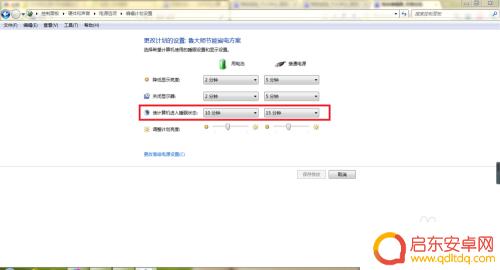
以上就是手机如何控制电脑黑屏时间的全部内容,如果您有任何不明白的地方,可以按照小编的方法进行操作,希望这篇文章能够对您有所帮助。
相关教程
-
如何解锁手机屏幕黑屏 电脑锁屏快捷键是什么
当我们使用手机或电脑时,偶尔会遇到屏幕变黑或锁屏的情况,这可能是因为我们长时间未操作或设置了自动锁屏功能。如果我们急需使用手机或电脑却不知道如何解锁屏幕或使用快捷键解锁,那么这...
-
如何修复手机黑屏时间设置 怎样设置手机屏幕黑屏时间长一些
手机黑屏时间设置是我们日常使用手机时经常需要调整的一个功能,有时候,我们希望手机的屏幕能够在一定的时间后自动黑屏,以节省电量和延长电池寿命。有些用户可...
-
手机如何消除自动黑屏时间 手机屏幕黑屏时间如何设置
手机的自动黑屏时间是手机屏幕在一段时间内没有操作后自动进入黑屏状态的时间间隔,对于很多人来说,这个时间间隔可能过长或过短,影响了手机的使用体验。所以如何消除手机的自动黑屏时间或...
-
手机打电话屏幕如何设置 打电话时屏幕不黑屏设置方法
在日常生活中,我们经常会使用手机打电话,有时候在通话过程中,手机的屏幕会自动黑屏,让我们无法看到对方的信息或进行其他操作。针对这个问题,我们可以通过设置来避免手机在通话时自动黑...
-
手机自动黑屏怎么设置好 手机如何设置不自动黑屏
手机自动黑屏是一种省电保护机制,但有时候我们在使用手机时却会感到困扰,当我们在阅读长篇文章、观看电影或者进行游戏时,手机自动黑屏会打断我们的体验,让人感...
-
手机被盗怎么设置屏幕黑屏 手机黑屏时间设置方法
手机被盗是一件很让人头疼的事情,但如果设置了屏幕黑屏功能,就能有效保护个人隐私和信息安全,通过简单的操作,我们可以轻松地设置手机的黑屏时间,让手机在一段时间内没有操作就自动进入...
-
手机access怎么使用 手机怎么使用access
随着科技的不断发展,手机已经成为我们日常生活中必不可少的一部分,而手机access作为一种便捷的工具,更是受到了越来越多人的青睐。手机access怎么使用呢?如何让我们的手机更...
-
手机如何接上蓝牙耳机 蓝牙耳机与手机配对步骤
随着技术的不断升级,蓝牙耳机已经成为了我们生活中不可或缺的配件之一,对于初次使用蓝牙耳机的人来说,如何将蓝牙耳机与手机配对成了一个让人头疼的问题。事实上只要按照简单的步骤进行操...
-
华为手机小灯泡怎么关闭 华为手机桌面滑动时的灯泡怎么关掉
华为手机的小灯泡功能是一项非常实用的功能,它可以在我们使用手机时提供方便,在一些场景下,比如我们在晚上使用手机时,小灯泡可能会对我们的视觉造成一定的干扰。如何关闭华为手机的小灯...
-
苹果手机微信按住怎么设置 苹果手机微信语音话没说完就发出怎么办
在使用苹果手机微信时,有时候我们可能会遇到一些问题,比如在语音聊天时话没说完就不小心发出去了,这时候该怎么办呢?苹果手机微信提供了很方便的设置功能,可以帮助我们解决这个问题,下...